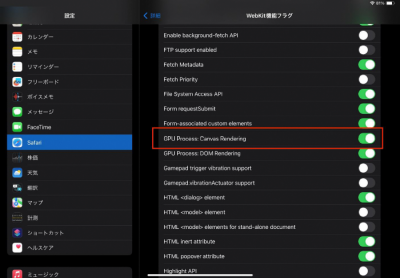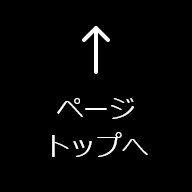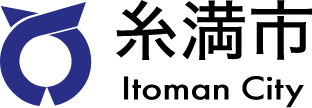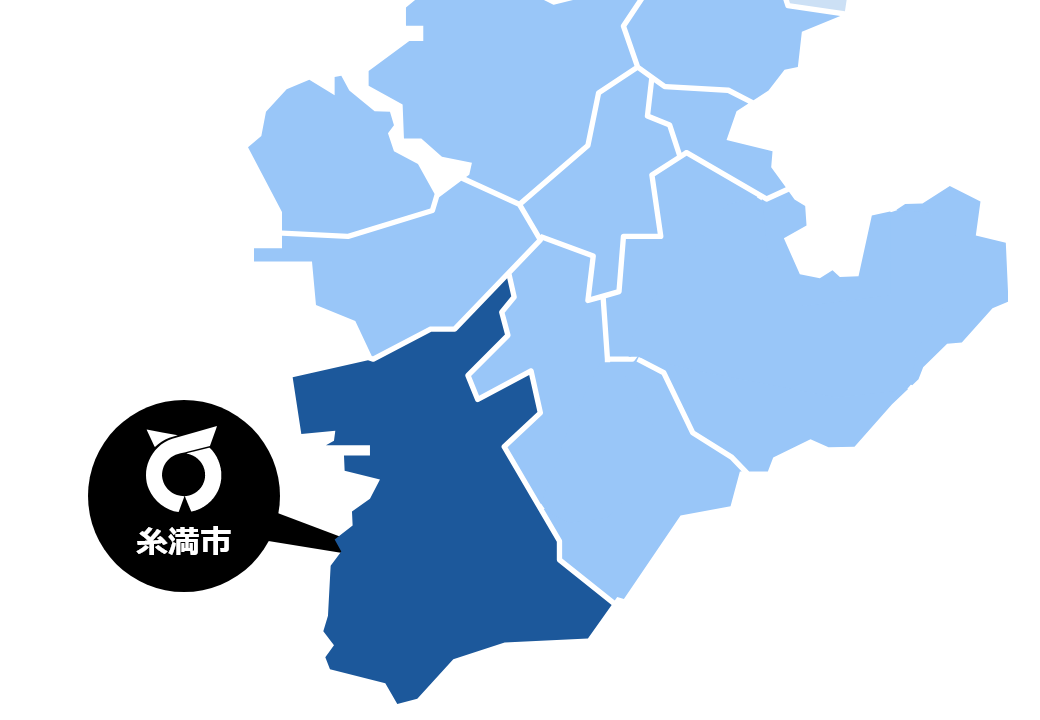本文
電子図書館(中央図書館)
電子図書館サービスについて
糸満市電子図書館サービスは糸満市内にお住いの方、市内にお勤め、通学されている方で既に糸満市立中央図書館利用カードをお持ちの方が対象となります。
 <外部リンク>
<外部リンク>
電子図書館を利用するには?
電子図書館を利用するには図書館の利用カードが必要です。『図書館利用者カードの番号=ID』となります。初回ログイン時のパスワードは「2.申込方法」の該当する方をご確認ください。※図書館の利用者カードをお持ちでない方は中央図書館カウンターでの手続きが必要となります。
1.利用できる方
糸満市立図書館利用者カード(有効)をお持ちの方【市内在住・在勤・在学】
※在勤の方は年度ごとに更新が必要です。
※在学の方は在学期間のみ有効です。
2.申込方法
糸満市立図書館の利用者カードを既にお持ちの方
※利用カードをお持ちの方は申し込み不要
- 2022年2月末日以前に利用カードを作成された方 自動的に申し込みが済んでいます
利用者ID 糸満市立図書館利用者カード番号 9からはじまる10ケタの数字
パスワード 利用者の西暦生年月日の8ケタ (例:平成元年4月1日の場合 19890401) - 2022年3月1日以降に利用カードを作成された方 利用カード登録日の翌日より電子図書館利用開始となります。
利用者ID 糸満市立図書館利用者カード番号 9からはじまる10ケタの数字
パスワード 糸満市立図書館利用者カード番号 9からはじまる10ケタの数字
※いずれの場合でも初回ログイン時に、必ずパスワードの変更を行ってください。
糸満市立図書館の利用カードをお持ちでない方
※要申し込み
本人確認のための身分証(運転免許証等)、在勤・在学の方は本人確認の身分証(運転免許証等)と在勤・在学を証明できるものお持ちのうえ、ご来館ください。図書館利用カード発行後、電子図書館の利用登録を行います。※電子図書館は翌日よりご利用いただけます。
3.貸出・返却・延長・予約について
貸出点数 3点まで
貸出期間 14日[2週間]
予約点数 1点まで
予約取置期限 7日[1週間]
※利用可能となった際の通知等はありませんので、定期的にマイページをご確認ください。
※取置期間を過ぎると、自動的にキャンセルとなりますのでご注意下さい。
貸出延長 他の利用者の予約がなければ1回まで可能です。
返却 期限がきたら自動的に返却されます。※ご自身での返却も可能です。
4.有効期限について
糸満市内在住の方
基本的に有効期限はありません。※但し、市外へ転出される場合は利用停止となります。
糸満市内在勤・在学されている方
図書館利用者カードの更新にあわせて電子図書館の利用者ID有効期限も更新いたします。
5.図書館利用者カードを再発行した場合
図書館利用者カードを再発行すると、電子図書館の利用者IDも新しい図書館利用者カード番号に変更になります。この場合、電子図書館の貸出や予約のデータを引き継ぐことができません。貸出中の資料は返却、予約中の資料は取消しになります。
利用上の注意事項
※団体でのご利用はできません。
※ご利用にはインターネット接続環境が必要になります。
※閲覧は無料ですが、ご利用時の通信費は利用者負担となります。
※図書館にある本が電子書籍で読めるわけではありません。
※電子書籍の貸出・予約点数は、窓口で借りる図書資料の点数には含まれません。
※電子書籍のリクエストはお受けしておりません。
※電子書籍をダウンロードや保存することはできません。
※電子書籍には利用期間が制限されているものがあります。このため、利用期間を過ぎた場合は表示されなくなる場合や、表示されていても貸出や予約ができなくなる場合があります。
※電子図書館の利用に係る保守点検およびその他の理由により必要と認められる場合は、電子図書館の全部および一部を休止します。
※電子図書館の利用に係る不正等を確認した場合は、利用を停止する場合があります。
メンテナンス情報等
【定期メンテナンス】電子図書館サービスの一時停止
メンテナンス作業により下記の日程で電子図書館サービスを一時停止いたします。ご利用のみなさまにはご不便をおかけいたしますが、ご理解とご協力をお願い申し上げます。
12月17日(日曜日)午後11時 ~ 12月18日午前 8時(月曜日)
iPad OS17 でリフローコンテンツ を閲覧している時にページめくりが停止する場合
【回避する方法】
1. iPad のホーム画面上で「設定」アイコンを選択します。
2. 「設定」画面が表示されたら、左側のメニューから「 Safari 」を選択します。
3. 「Safari 」の設定画面のメニューから「詳細」を選択します。
4. 「詳細」画面のメニューから「機能フラグ」を選択します。
5. 表示された「 WebKit 機能フラグ」の中から「 GPU Process: Canvas Rendering 」を見つけ、 それを OFF に切り替えます。
(下の図赤枠項目を OFF に切り替えます。 )